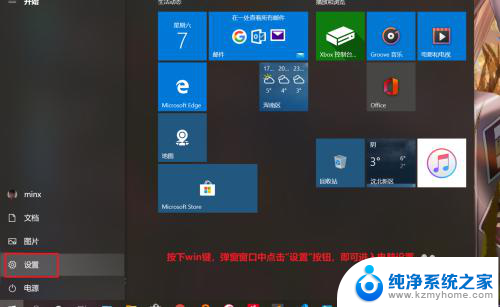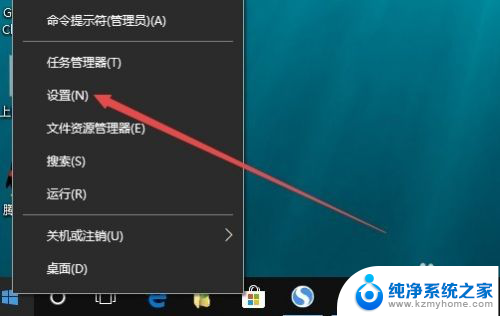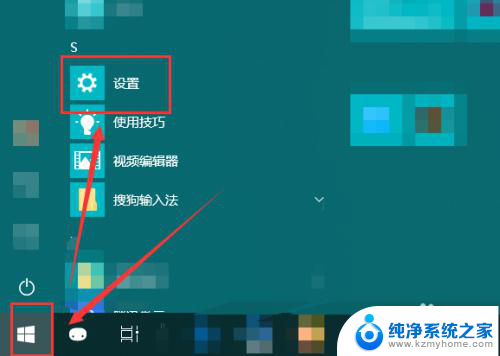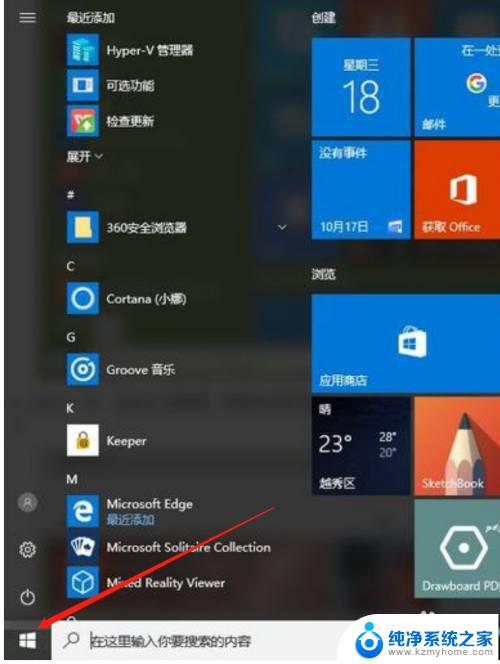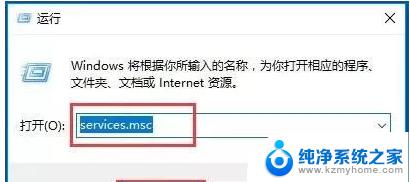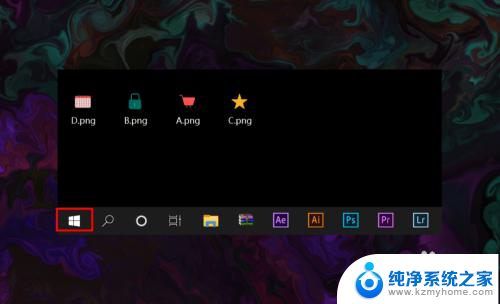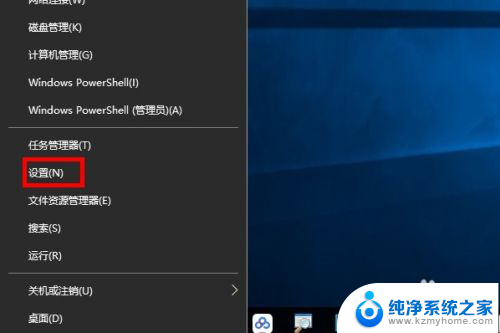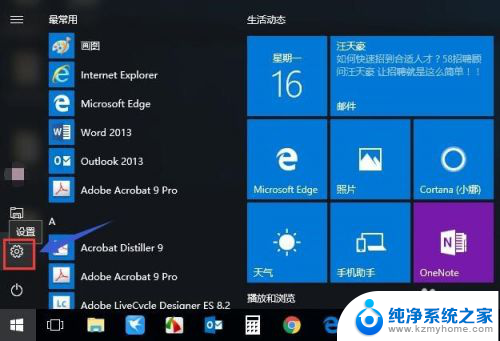win10怎么重启网络 Win10如何重启网络设置
更新时间:2024-09-20 13:42:53作者:xiaoliu
Win10系统中,有时候我们可能会遇到网络连接不稳定或者网络设置出现问题的情况,在这种情况下,重启网络设置是一个常见的解决方法。Win10系统如何重启网络设置呢?接下来我们将详细介绍Win10如何重启网络设置的方法,帮助大家解决网络连接问题。
操作方法:
1.按下win键,弹窗窗口中点击“设置”按钮,即可进入电脑设置。
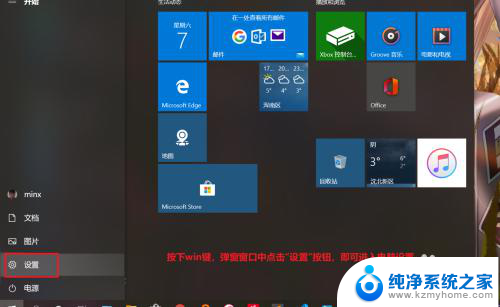
2.在Windows设置窗口中点击“网络和Internet”,即可进入对应网络设置。
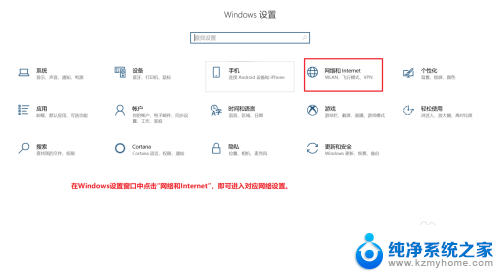
3.点击左侧以太网按钮,然后点击更改适配器选项,即可进入各网络配置设置。
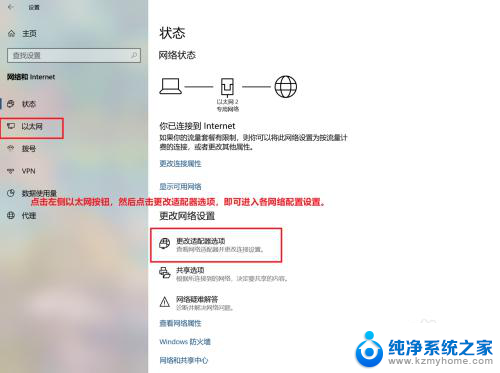
4.在对应网络上右键,选择禁用,则会将此网络禁用。
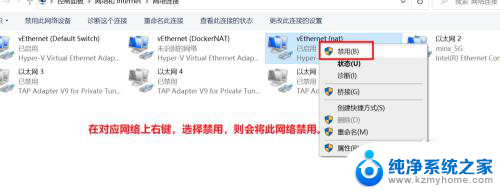
5.在被禁用的网络上右键,然后选择启用按钮,则会重新启动此网络。
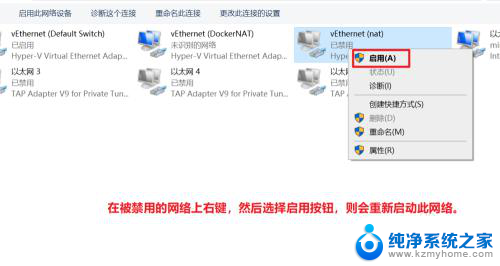
6.点击启动后,显示此网络正在启动,并且最后显示已启动。
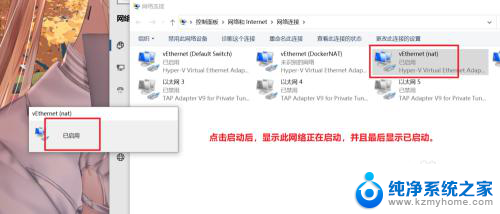
以上就是关于win10怎么重启网络的全部内容,有出现相同情况的用户就可以按照小编的方法了来解决了。